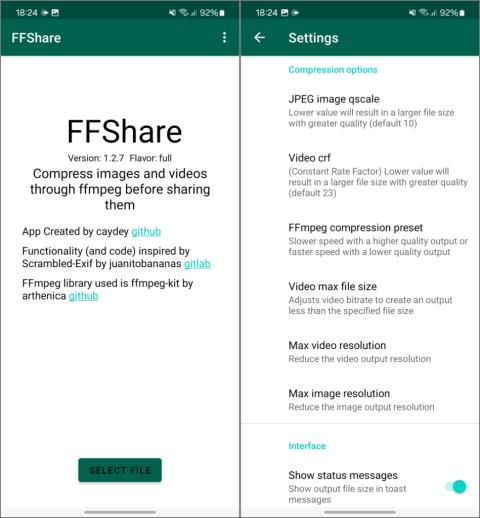9 款適合您智慧型手機的最佳免費音樂串流應用程式

CD 時代已經結束,串流媒體統治了這個行業。以下是 9 個適用於 Android 和 iOS 的頂級免費音樂串流應用程式。

您可以將應用程式圖示拖曳到垃圾箱或從 Finder 中將其刪除以卸載應用程式。但是,它只會刪除應用程序,而不會刪除這些應用程式創建的檔案。此類文件毫無用處,佔用儲存空間,有時甚至在後台運行,影響電池壽命。因此,有必要正確卸載應用程序,包括殘留檔案。以下是如何完全卸載 Mac 上的應用程式(包括剩餘檔案)的方法。
有多種方法可以完美卸載應用程序,從手動查找和刪除文件到使用可以使工作更輕鬆的第三方應用程式。讓我們從有效查找和刪除所有相關文件的最佳選項開始。
目錄
1.應用程式自己的卸載程式應用程式(最安全)
有些應用程式帶有自己的卸載程式應用程式。例如,Avast 與其名為 Avast Uninstaller 的卸載程式應用程式一起安裝。此卸載程式應用程式的目的是完美卸載該特定應用程式以及與該應用程式相關的所有檔案。但是,大多數應用程式不附帶卸載程式應用程式。所以這個方法並不適用於所有應用程式。但如果確實看到卸載程式應用程序,請使用它,因為它可以更好地搜尋和刪除該應用程式創建的所有檔案和資料夾。
1.開啟Finder 應用程式並導航至「應用程式」資料夾。在這裡檢查是否有您要刪除的應用程式的卸載程式應用程式。此類應用程式的名稱使其更容易找到。

2.如果有卸載程序應用程序,請打開它並按照螢幕上的說明卸載該應用程式。這將卸載主應用程式及其卸載程式。

對於某些應用程序,當您安裝應用程式時,不會安裝卸載程式應用程式。因此,您可能需要在應用程式的網站上檢查卸載程式應用程式。雖然僅卸載一個應用程式就需要做大量工作,但此過程將確保您正確卸載該應用程序,包括剩餘的文件。
2. 第三方卸載程序(建議)
使用應用程式的卸載程式效果很好,但並非所有應用程式都有卸載程式。某些第三方應用程式將幫助完全卸載應用程式及其剩余文件,而無需卸載程式(付費和免費)。
一些範例包括 CleanMyMac X、MacKeeper 和 Ccleaner,它們的功能遠不止於卸載應用程式和檔案。
但如果您不使用上述任何一種,我們推薦一款簡單、免費且易於使用的應用程序,稱為 AppCleaner。
1.下載您的 MacOS 版本支援的最新版本的AppCleaner 應用程式。

2.開啟下載的 zip 檔案並將其解壓縮。然後將 AppCleaner 應用程式圖示拖曳到應用程式資料夾中進行安裝。
3.現在打開AppCleaner應用程式。您可以拖曳任何應用程式來檢查所有相關文件。

4.或者,變更為左上角的清單視圖。在這裡,您可以搜尋要卸載的應用程式。

5.從清單中拖曳或選擇應用程式後,您將看到與該應用程式相關的所有檔案。

6.如果您認為需要,您可以選擇取消選擇任何檔案或資料夾。完成後,按一下“刪除”按鈕。

7.該應用程式可能會要求您提供 Mac 密碼,以驗證並卸載該應用程式及其檔案。

8.您是否看到錯誤訊息「您無權將文件移至垃圾箱」。這意味著該應用程式還將向您顯示它無權刪除的檔案。
9.只需點擊該文件旁邊的放大鏡圖示即可。

10.它將打開 Finder 應用程式並突出顯示該檔案。選擇該檔案並按Command+Delete刪除它。

11.完成後,按一下「刪除」按鈕卸載應用程式。

3. 手動卸載應用程式
如果您不想安裝第三方應用程序,那麼您唯一的選擇就是找到所有相關文件並手動刪除它們。這可能是一個複雜的過程,您很可能無法手動找到所有相關文件。請記住,不要刪除您不確定的文件,因為您可能會意外刪除與某些其他應用程式或系統資源相關的文件。話雖如此,您可以在此處找到與要卸載的應用程式相關的檔案。
1.主要應用程式檔案位於 /Applications/。某些應用程式可以儲存在同一位置下的資料夾內。
注意:預設情況下,應用程式將安裝在根應用程式資料夾中,而不是用戶應用程式資料夾中。但是,大多數相關文件和資料將保存在使用者帳戶下。~圖示代表使用者的目錄。
2.應用程式支援檔位於 ~/Library/Application Support/
3.支援快取可以在 /Library/Caches/ 和 ~/Library/Caches中找到。快取檔案應該在根資料夾和使用者資料夾上都可用。
4.插件位於 ~/Library/Internet Plug-Ins/
5.庫可以在 ~/Library/中找到
6.應用程式首選項位於 ~/Library/Preferences/
7.崩潰位於 ~/Library/Application Support/CrashReporter/
8.應用程式保存的狀態位於 ~/Library/Saved Application State/
完全卸載 Mac 上的應用程序,包括剩余文件
除了上述方法之外,您還可以使用終端機完全卸載應用程式及其檔案/資料夾。但是,沒有一個命令可以自動尋找並刪除所有與應用程式相關的檔案。您可能必須使用rm命令並透過 Mac 終端導航從上述位置手動刪除所有檔案和資料夾。
如果您不確定,我們強烈建議您使用應用程式附帶的官方卸載程式或第三方卸載程式應用程式。遵循手動路線時,這裡可能會出現更多錯誤。
CD 時代已經結束,串流媒體統治了這個行業。以下是 9 個適用於 Android 和 iOS 的頂級免費音樂串流應用程式。
有興趣檢查某人手機上的秘密應用程式嗎?以下是如何在三星 Galaxy 手機上尋找隱藏的應用程式。
您擔心您的隱私嗎?此 Android 應用程式可讓您查看其他 Android 應用程式追蹤器和權限。現在就更安全了!
想要新增、編輯或刪除三星電視應用程式?了解如何在三星智慧電視上管理和組織應用程式。
正在尋找適用於 Android 的 NFC 應用程式?在這篇文章中,我們將看到充分利用 NFC 標籤潛力的最佳 Android 應用程式。
現在,您可以在三星 Galaxy 手機或任何其他 Android 手機上使用 iPhone 的動態島嶼功能。
厭倦了手機音樂播放器或只是想嘗試?這裡有最好的 Android 音樂播放器,您可以立即嘗試!
在手機上找不到您最喜愛的應用程式?以下是恢復三星 Galaxy 手機上遺失的應用程式圖示的一些有效方法。
以下是可以在 Android 手機上壓縮影片的最佳應用程序,以便您可以更快、更輕鬆地與朋友和家人分享。
可協助您遠離手機的應用程式清單。改掉不健康的習慣,只在需要的時候才使用手機,而不是讓手機利用你。
您的 Galaxy 手機上的三星天氣應用程式是否未自動更新?以下是有幫助的疑難排解提示。
管理您的所有任務並輕鬆更改 Google 任務中的清單順序。也了解如何更改清單中項目的順序。
希望關閉 Samsung Galaxy 手機上某些應用程式的行動數據或 Wi-Fi 存取?下面是如何做到這一點。
您是否經常看到 Android 手機上的「設定」不斷停止錯誤?應用這些提示來解決問題。
從垂直滾動到隱藏應用程序,這裡有六個有用的技巧,它們將改變您在三星 Galaxy 手機上的應用程式抽屜體驗。
想要停止與圈子成員分享您的即時位置嗎?以下是如何離開 Life360 圈子。
想要將應用程式發送給您的朋友或您的新手機嗎?查看將應用程式從 Android 或 iPhone 發送到另一部手機的不同方法。
開始使用 One UI?以下是您在 Samsung Galaxy 手機上設定、更改或重置預設應用程式的方法。
您的 Android 裝置上是否出現「不幸的是 Google Play 商店已停止」錯誤?這是有關如何修復它的完整指南。
人工智慧聊天機器人很受歡迎,讓您想知道哪個更好。我們在不同場景下比較了本文中的所有 ChatGPT、Bard 和 Bing。
您想知道您的 Twitter 用戶名或暱稱是什麼嗎?閱讀這篇文章,了解如何尋找和更改您的 Twitter 用戶名。
為了確保您的帳戶更加安全,您可以按照以下步驟在 Google 或 Gmail 帳戶上啟用雙重認證。
沒有收到 WhatsApp 上聯絡人的消息或狀態更新?了解如何取消 WhatsApp 聊天、狀態、通話和通知靜音。
如果您不希望您的故事、貼文或捲軸在 Instagram 上顯得模糊,那麼您應該知道如何以高品質上傳它們。
您是否想知道如何在經典頁面或新頁面體驗的 Facebook 上新增管理員?了解在 Facebook 上哪裡可以找到頁面角色。
想要免費為您的 Google 表單建立二維碼嗎?看看在 Android、iPhone 和電腦上建立 Google 表單 QR 碼的三種方法。
現在按日期搜尋 WhatsApp 聊天訊息,以快速尋找訊息和檔案。以下是如何在 WhatsApp 行動版上按日期搜尋訊息。
谷歌將關閉谷歌播客,轉而支持 YouTube Music。以下是 YouTube Music 上的新播客體驗如何與 Google 播客競爭。
您可以在 Instagram 故事中添加測驗,使其具有互動性,成為與追蹤者聯繫的絕佳方式。這是新增測驗的方法。